Управление разрешениями
Azure DevOps Services | Azure DevOps Server 2022 — Azure DevOps Server 2019
Артефакты Azure позволяют публиковать, использовать и хранить различные типы пакетов в веб-канале. Настроив разрешения для веб-канала, вы можете управлять доступом к пакетам и управлять тем, кто может взаимодействовать с ними.
Параметры артефактов Azure
Войдите в организацию Azure DevOps и перейдите к проекту.
Выберите артефакты и выберите веб-канал в раскрывающемся меню. Щелкните значок параметров артефактов Azure справа.
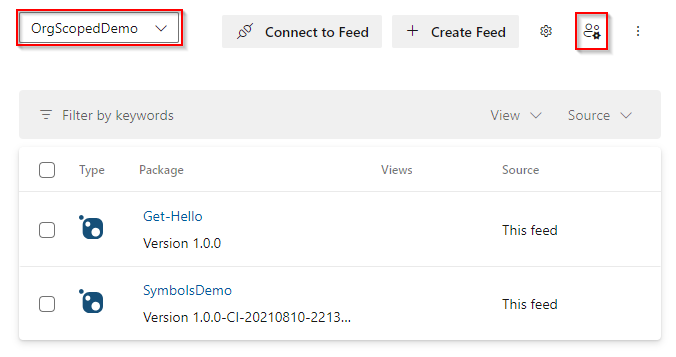
Примечание.
По умолчанию значок параметров артефактов Azure отображается только владельцам веб-каналов и администраторам коллекции проектов.
Выберите пользователей или группы, которые должны иметь возможность создавать и (или) администрировать веб-каналы, а затем нажмите кнопку "Сохранить " после завершения.
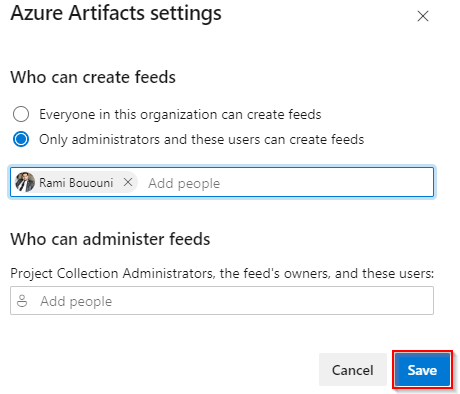
Параметры веб-канала
Войдите в организацию Azure DevOps и перейдите к проекту.
Выберите артефакты и выберите веб-канал в раскрывающемся меню. Выберите значок шестеренки, чтобы перейти к параметрам веб-канала.
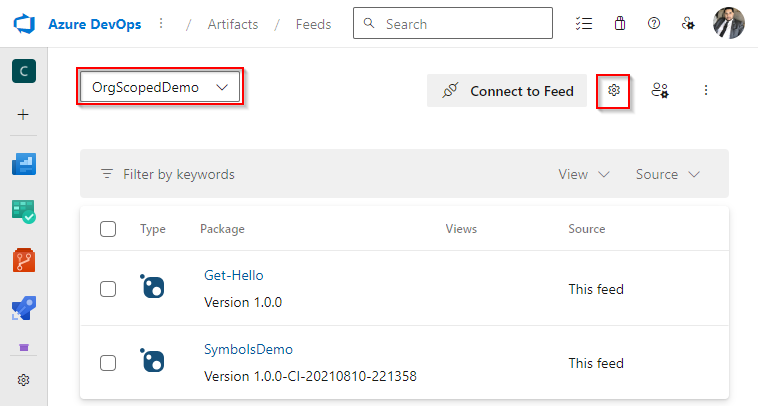
Выберите "Разрешения" и выберите " Добавить пользователей или группы".
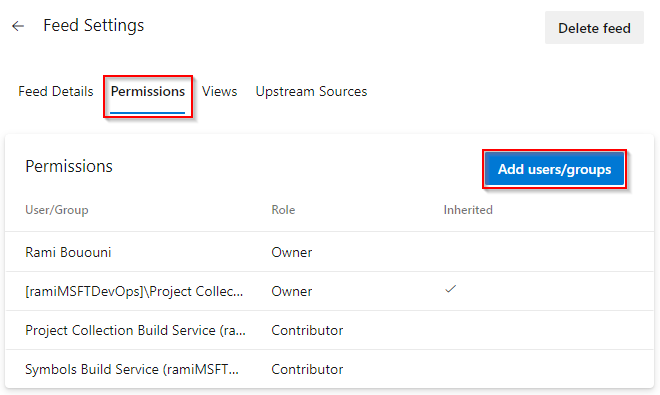
Добавьте новых пользователей или групп и выберите соответствующую роль для них.
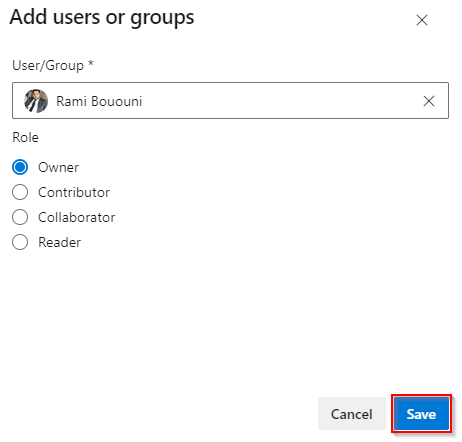
Выберите Сохранить, когда вы закончите.
Примечание.
По умолчанию служба сборки коллекции проектов (org-область d) и служба сборки уровня проекта (project-область d) назначают роль веб-канала и средства чтения вышестоящего канала (сотрудник).
Примечание.
По умолчанию служба сборки коллекции проектов автоматически назначает роль "Канал" и "Средство чтения вышестоящего потока" для недавно созданных веб-каналов область d коллекции.
Таблица разрешений
| Разрешение | Средство чтения веб-каналов | Веб-канал и средство чтения вышестоящего канала (сотрудник) | Издатель веб-канала (участник) | Владелец канала |
|---|---|---|---|---|
| Вывод списка пакетов в веб-канале | ✓ | ✓ | ✓ | ✓ |
| Скачивание и установка и восстановление пакетов | ✓ | ✓ | ✓ | ✓ |
| Сохранить пакеты из вышестоящего источника | ✓ | ✓ | ✓ | |
| Публикация пакетов | ✓ | ✓ | ||
| Повышение уровня пакетов в представлении | ✓ | ✓ | ||
| Нерекомендуемые пакеты/unlist/yank | ✓ | ✓ | ||
| Удаление и отмена публикации пакетов | ✓ | |||
| Добавление и удаление источников вышестоящий | ✓ | |||
| Разрешить версии внешнего пакета | ✓ | |||
| Изменение параметров веб-канала | ✓ |
Примечание.
Артефакты Azure Администратор istrator, включая Администратор istratorы коллекции проектов, автоматически имеют роль владельца веб-канала во всех веб-каналах.
Примечание.
В Azure Artifacts веб-каналы могут быть область в один проект или всю организацию. Чтобы получить доступ к веб-каналу проекта область, пользователь также должен иметь доступ к проекту, содержаму этот веб-канал.
Параметры представлений веб-канала
Представления веб-каналов позволяют пользователям предоставлять общий доступ к определенным пакетам при сохранении конфиденциальности других пользователей. Распространенный сценарий использования представления веб-канала — предоставление общего доступа к версии пакета, которая уже проверена и проверена, но сохраняет пакеты в режиме разработки закрытыми.
По умолчанию в веб-канале есть три представления: @Local, @Prerelease и @Release. Последние два являются предлагаемыми представлениями, которые можно переименовать или удалить по желанию. Представление @Local — это представление по умолчанию и включает все пакеты, опубликованные в веб-канале, а также все пакеты, скачанные из вышестоящий источников.
Внимание
Пользователи, имеющие доступ к определенному представлению, могут получить доступ к пакетам и скачать их из веб-канала, даже если у них нет прямого доступа к данному веб-каналу. Если вы хотите полностью скрыть пакеты, необходимо ограничить доступ как к веб-каналу, так и к его представлениям.
Войдите в организацию Azure DevOps и перейдите к проекту.
Выберите артефакты и выберите веб-канал в раскрывающемся меню. Выберите значок шестеренки, чтобы перейти к параметрам веб-канала.
Выберите представления и нажмите кнопку с многоточием, а затем нажмите кнопку "Изменить ", чтобы изменить его разрешение. Чтобы ограничить доступ к представлению, измените его видимость на определенных пользователей.
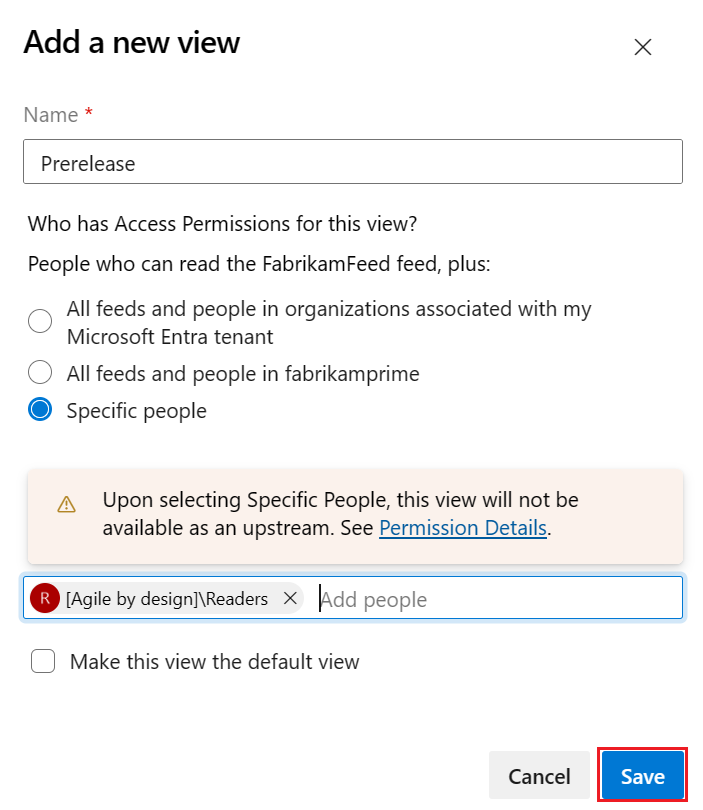
Выберите Сохранить, когда вы закончите. Столбец разрешений доступа должен отражать изменения.
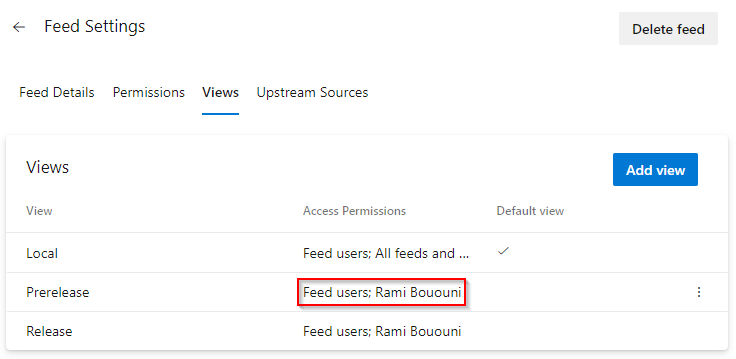
Внимание
Представления наследуют разрешения от родительского веб-канала. Если вы устанавливаете видимость представления определенным пользователям без указания пользователей или групп, разрешения представления по умолчанию возвращаются разрешения родительского веб-канала.
Экран "Разрешения Azure Pipelines"
Чтобы получить доступ к веб-каналу из конвейера, соответствующее удостоверение сборки должно иметь необходимые разрешения. Если конвейер не может получить доступ к веб-каналу, может потребоваться добавить соответствующее удостоверение сборки в разрешения веб-канала.
Совет
- Например,
FabrikamFiber Build Service (codesharing-demo)удостоверение сборки уровня проекта называется[Project name] Build Service ([Organization name]). - Например,
Project Collection Build Service (codesharing-demo)удостоверениеProject Collection Build Service ([Organization name])сборки на уровне организации.
Войдите в организацию Azure DevOps и перейдите к проекту.
Выберите артефакты и выберите веб-канал в раскрывающемся меню. Выберите значок
 шестеренки, чтобы перейти к параметрам канала.
шестеренки, чтобы перейти к параметрам канала.Выберите "Разрешения" и выберите " Добавить пользователей или группы". Добавьте удостоверение сборки и задайте для нее роль веб-канала и средства чтения upstream (Совместная работа). Если у вас есть конвейер, который должен публиковать пакеты в веб-канале, задайте роль издателю веб-канала (участнику).
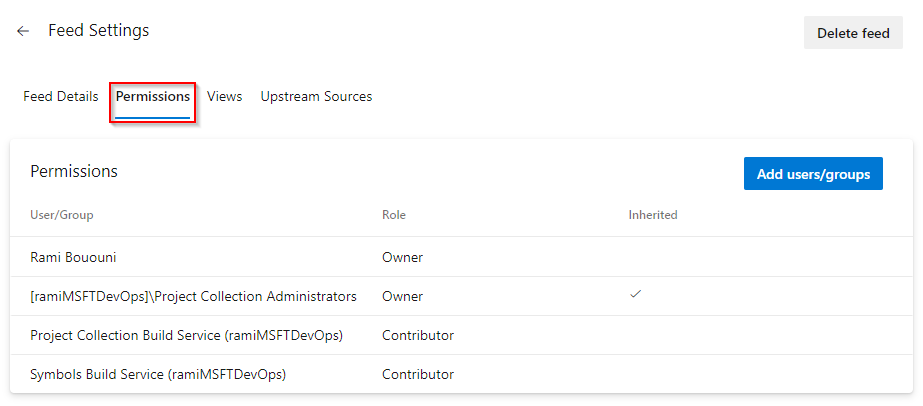
Примечание.
Если вы хотите получить доступ к веб-каналу в другом проекте от конвейера, а конвейер использует удостоверение сборки уровня проекта, необходимо настроить другой проект, чтобы предоставить это удостоверение по крайней мере разрешение "Чтение сведений о уровне проекта".
Связанные статьи
Использование хранилища артефактов.